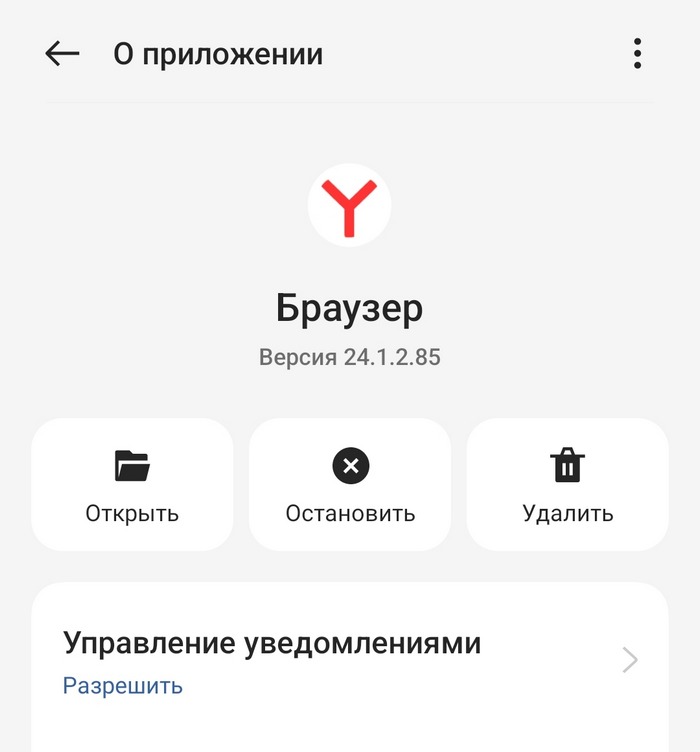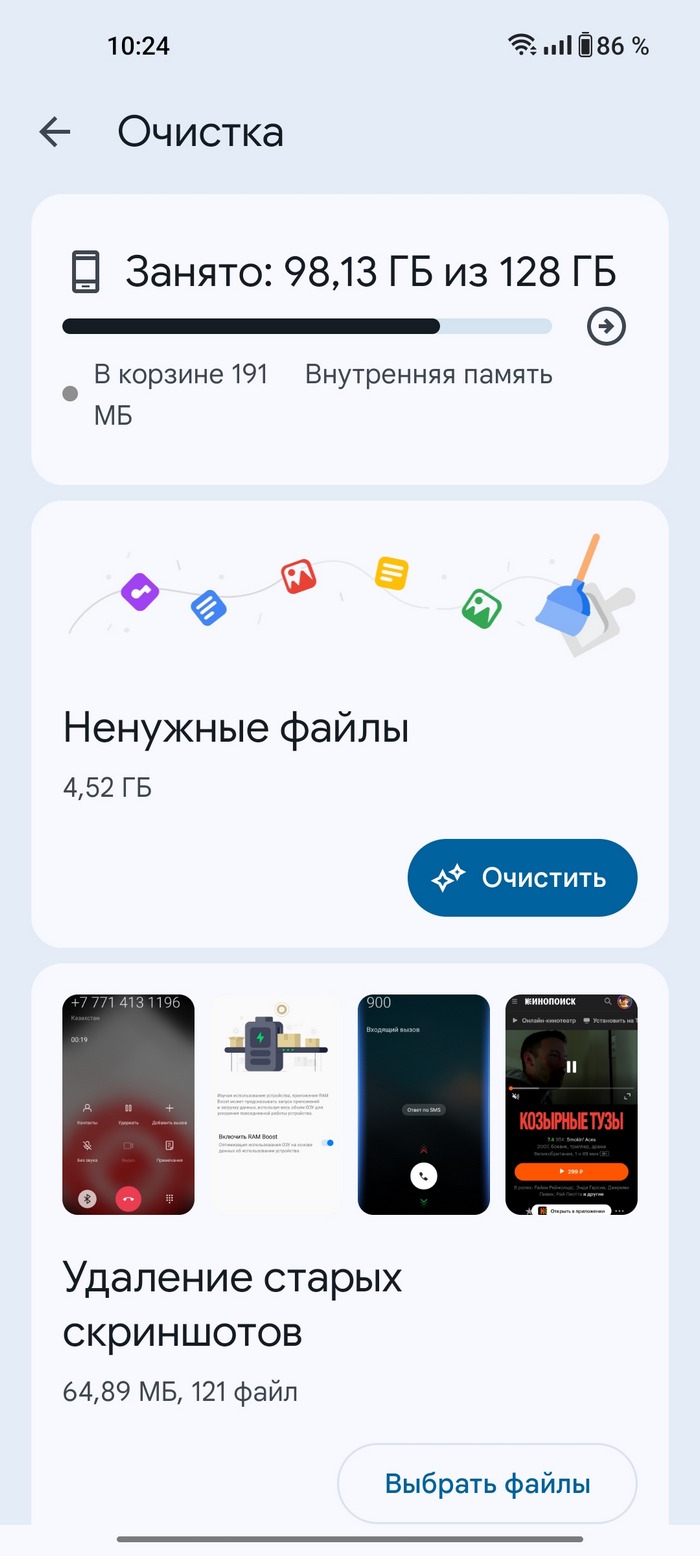Со звонками телефонных мошенников можно бороться, оставляя жалобы на их номера. Расскажем, как и куда жаловаться на мошеннические звонки. Многие абоненты отмечают, что звонки телефонных мошенников становятся все более частым явлением: их количество в среднем выросло до нескольких в неделю. Блокировка номеров уже не спасает от звонков, так как злоумышленники арендуют и покупают новые, чтобы совершать вызовы повторно. Самый эффективный способ борьбы — поиск самих мошенников, которым занимаются правоохранительные органы. Однако чтобы полиция начала действовать, необходимо оставлять жалобы на мошеннические номера. Делать это можно разными способами.
Жаловаться на горячую линию банка
Чаще всего телефонные мошенники представляются сотрудниками банков. Так им проще вытянуть из жертвы конфиденциальные данные ее карты и получить доступ к денежному счету. Если неизвестные представились службой безопасности банковской организации или сотрудником другого ее отдела, необходимо оставлять жалобу. Пожаловаться на мошенников в банк можно двумя способами:- По телефону горячей линии. Найти правильный номер можно на официальном сайте своего банка.
- Оставить жалобу на сайте банка. Например, в Сбербанке необходимо заполнить специальную форму по ссылке (если ссылка не открывается, прочитайте это), где нужно указать номер, а также описать подробности попытки мошенничества. Такие же формы есть и у других крупных банков.
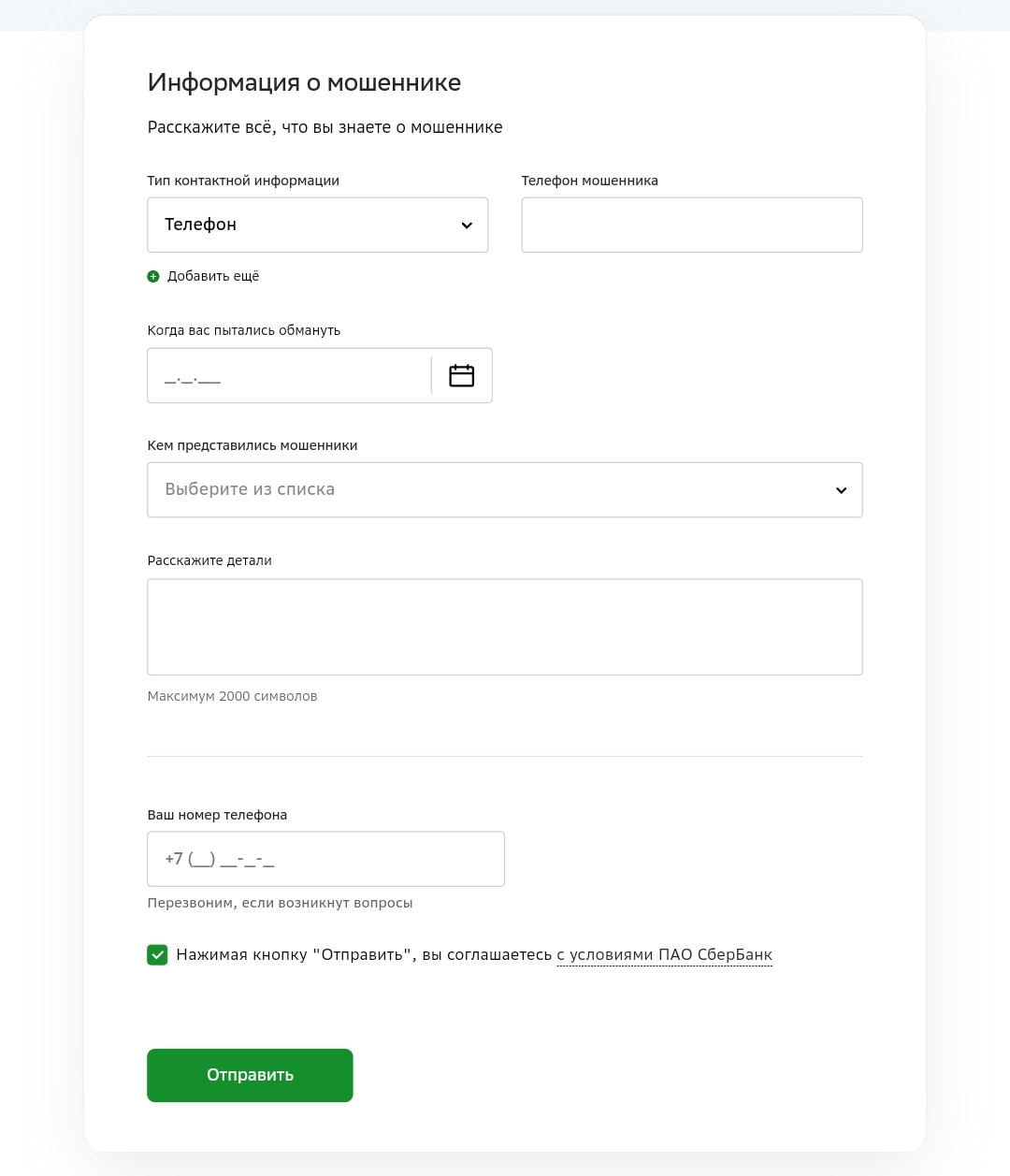
Жаловаться сотовому оператору
Мошеннические номера обязаны отслеживать и блокировать все мобильные операторы. Для обеспечения обратной связи провайдеры предлагают несколько вариантов:- Звонок на горячую линию — по ней достаточно сообщить о необходимости оставить жалобу на мошеннический номер, после чего абонента переведут на нужного сотрудника.
- Специальная форма на официальном сайте. У некоторых сотовых провайдеров есть готовая форма, которую можно заполнить онлайн, чтобы отправить оператору информацию о мошенниках. Например, пожаловаться таким способом можно на сайте МегаФон и Билайн.
Написать заявление в правоохранительные органы
Можно и напрямую написать заявление в полицию. В нем потребуется указать номер и описание попытки мошенничества, а затем отнести его в отделение. Сотрудники обязаны принять его, однако после рассмотрения абонент может получить отказ в возбуждении уголовного дела. Его, в свою очередь, можно обжаловать в суде или прокуратуре. Заявление необязательно писать заранее. Можно прийти в отделение с устной жалобой, после чего сотрудники полиции помогут написать заявление по нужной форме. Важно знать, что попытка мошенничества также является преступлением. Поэтому даже если деньги не украли, заявление должны принять и рассмотреть. Если этого не происходит, необходимо обращаться в органы прокуратуры или в суд.Подать заявление через Госуслуги
Если абонент зарегистрировал аккаунт на портале Госуслуг, то написать заявление можно онлайн через его официальный сайт. Для этого нужно перейти по ссылке на специальную форму и подробно ее заполнить. Если заявление заполнено верно, оно отправится на рассмотрение. Если нет, пользователю укажут на ошибки и предложат их исправить.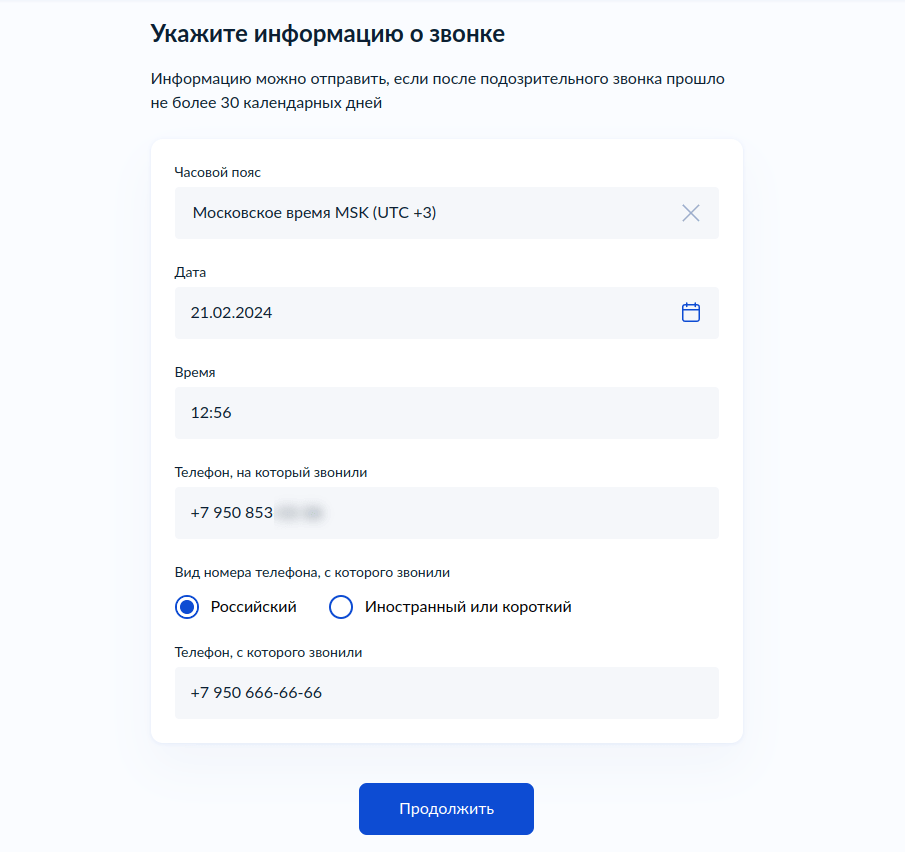
Оставить жалобу в мобильном определителе
Не все абоненты хотят иметь дело с правоохранительными органами, а звонки в банки и мобильному оператору часто не приносят особой пользы. В этом случае важно хотя бы предупредить других людей о попытке мошенничества с такого номера. Для этого потребуется:- Установить на телефон любой понравившийся определитель номеров.
- После звонка мошенников в приложении указать, кто звонил, оставить комментарий и соответствующий тег. Если у номера уже есть негативные отзывы, их потребуется подтвердить.
 В модель встроена большая батарея на 5000 мАч с поддержкой технологии быстрой зарядки SUPERVOOC мощностью 33 Вт. Время зарядки смартфона на 50% составляет около 30 минут. За производительность отвечает восьмиядерный процессор Dimensity 6020, объем оперативной памяти составляет 4 ГБ, внутреннее хранилище – 128 ГБ. Модель работает на базе фирменной оболочки OxygenOS 13.1 новой версии, в которой улучшены плавность и быстродействие, а также увеличена скорость загрузки приложений и снижено энергопотребление.
В модель встроена большая батарея на 5000 мАч с поддержкой технологии быстрой зарядки SUPERVOOC мощностью 33 Вт. Время зарядки смартфона на 50% составляет около 30 минут. За производительность отвечает восьмиядерный процессор Dimensity 6020, объем оперативной памяти составляет 4 ГБ, внутреннее хранилище – 128 ГБ. Модель работает на базе фирменной оболочки OxygenOS 13.1 новой версии, в которой улучшены плавность и быстродействие, а также увеличена скорость загрузки приложений и снижено энергопотребление.
 Блок задних камер состоит из основного объектива с разрешением 50 Мп и поддержкой искусственного интеллекта, а также датчика глубины на 2 Мп. Для повышенной четкости доступен режим съемки, увеличивающий разрешение до 108 Мп. Фронтальная камера на 8 Мп поддерживает портретный режим с эффектом размытия заднего фона. Для темного времени суток встроен режим Ultra Night, улучшающий детализацию при недостаточном освещении.
В честь старта продаж новинки OnePlus предлагает покупателям хорошую скидку – смартфон можно приобрести по сниженной стоимости в ограниченный период акции с 21 по 27 февраля 2024 года.
Блок задних камер состоит из основного объектива с разрешением 50 Мп и поддержкой искусственного интеллекта, а также датчика глубины на 2 Мп. Для повышенной четкости доступен режим съемки, увеличивающий разрешение до 108 Мп. Фронтальная камера на 8 Мп поддерживает портретный режим с эффектом размытия заднего фона. Для темного времени суток встроен режим Ultra Night, улучшающий детализацию при недостаточном освещении.
В честь старта продаж новинки OnePlus предлагает покупателям хорошую скидку – смартфон можно приобрести по сниженной стоимости в ограниченный период акции с 21 по 27 февраля 2024 года.
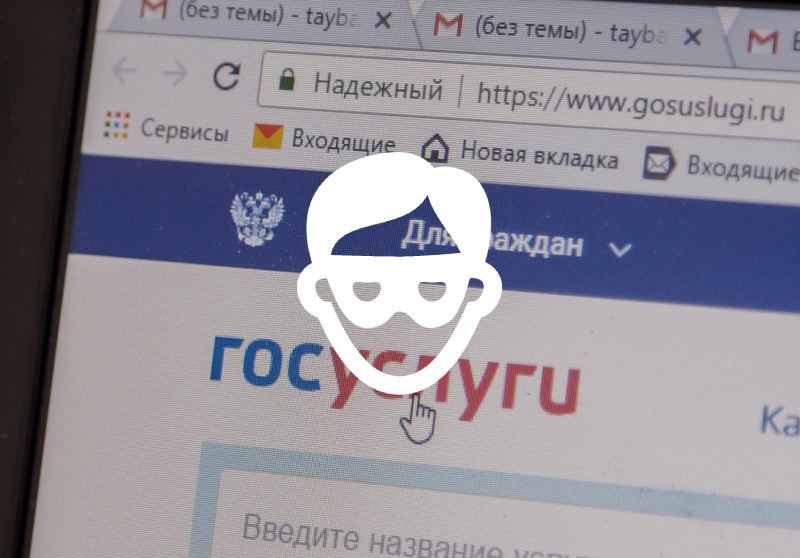 Мошенники умеют создавать фальшивые формы оплаты, которые выглядят как настоящие. С их помощью злоумышленники получают данные банковских карт и другую персональную информацию пользователей. Важно отметить, что большинство таких сайтов были размещены в доменных зонах ru, shop, com и top.
«МегаФон обладает глубокой экспертизой по борьбе с фишингом и своих абонентов мы всегда предупреждаем о рисках перехода на подозрительные сайты. В нашем распоряжении большой объем вычислительных мощностей, который позволяет оперативно выявлять ресурсы, которые могут использоваться для кражи конфиденциальных сведений пользователей. По итогам 2023 года мы выявили свыше 200 тысяч фишинговых и других вредоносных ресурсов, что в 4,5 раза больше показателя 2020 года», — отмечает директор по предотвращению мошенничества и потерь доходов «МегаФона» Сергей Хренов.
Мошенники умеют создавать фальшивые формы оплаты, которые выглядят как настоящие. С их помощью злоумышленники получают данные банковских карт и другую персональную информацию пользователей. Важно отметить, что большинство таких сайтов были размещены в доменных зонах ru, shop, com и top.
«МегаФон обладает глубокой экспертизой по борьбе с фишингом и своих абонентов мы всегда предупреждаем о рисках перехода на подозрительные сайты. В нашем распоряжении большой объем вычислительных мощностей, который позволяет оперативно выявлять ресурсы, которые могут использоваться для кражи конфиденциальных сведений пользователей. По итогам 2023 года мы выявили свыше 200 тысяч фишинговых и других вредоносных ресурсов, что в 4,5 раза больше показателя 2020 года», — отмечает директор по предотвращению мошенничества и потерь доходов «МегаФона» Сергей Хренов.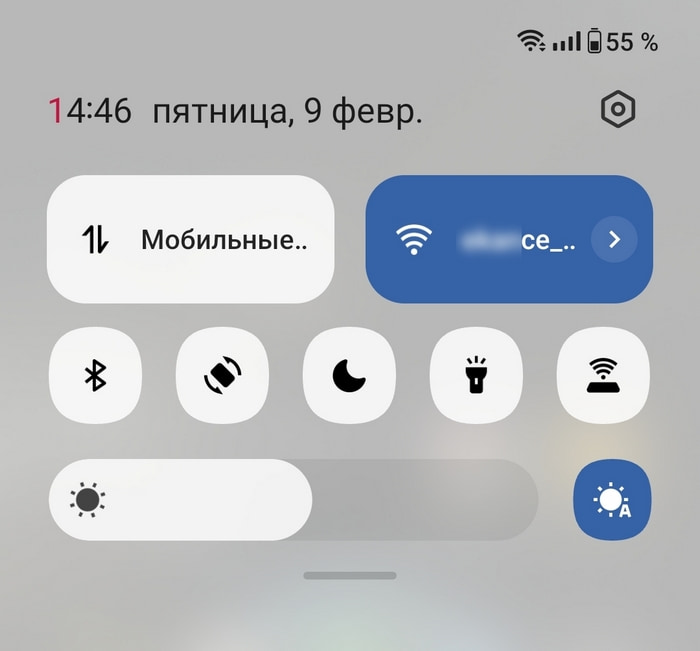
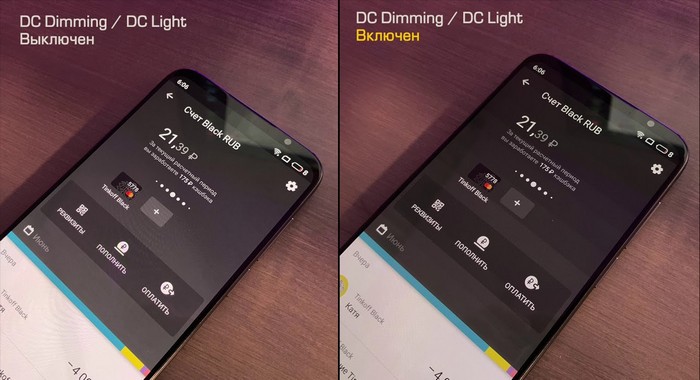
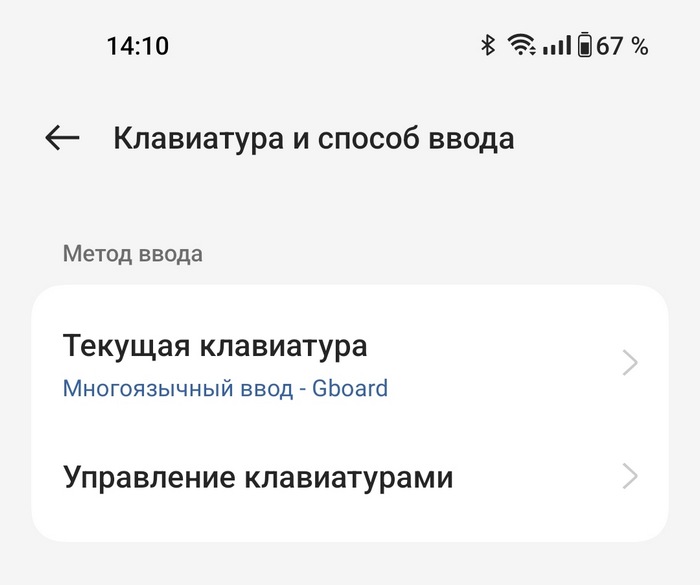
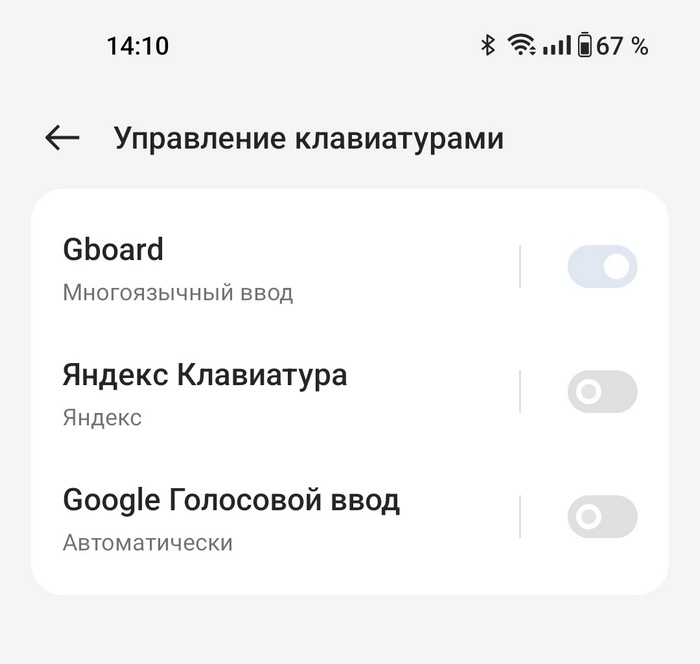
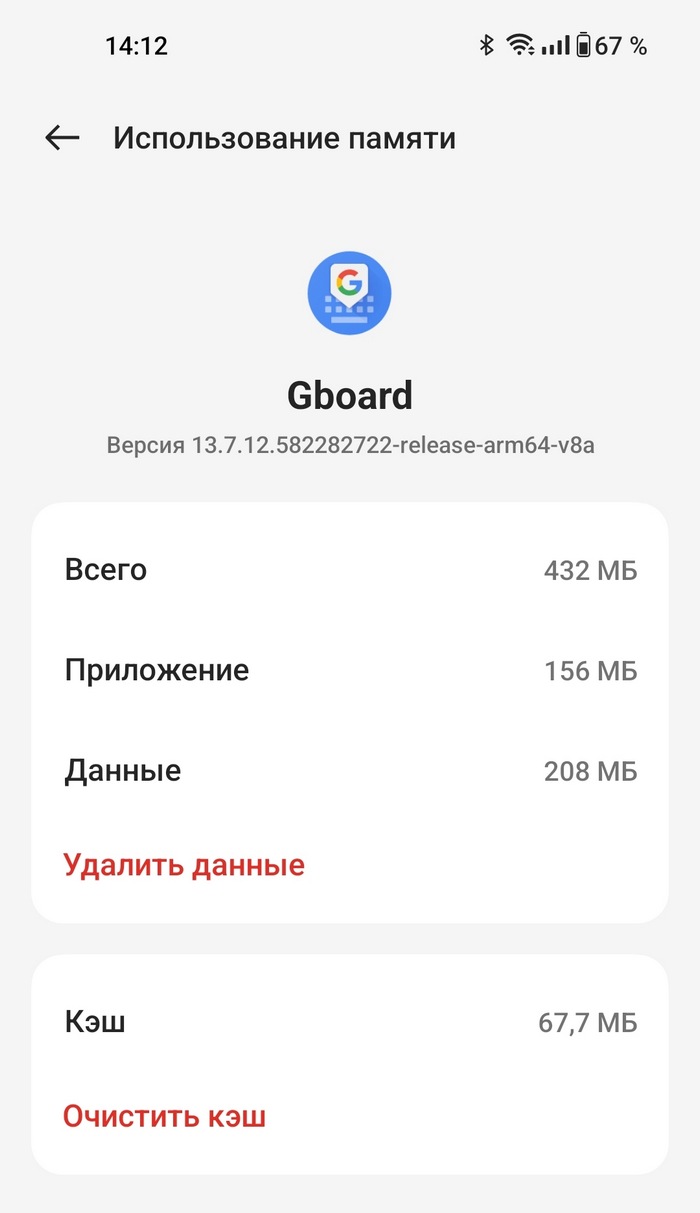 После этих действий рекомендуется снова перезагрузить смартфон, чтобы изменения вступили в силу.
После этих действий рекомендуется снова перезагрузить смартфон, чтобы изменения вступили в силу.

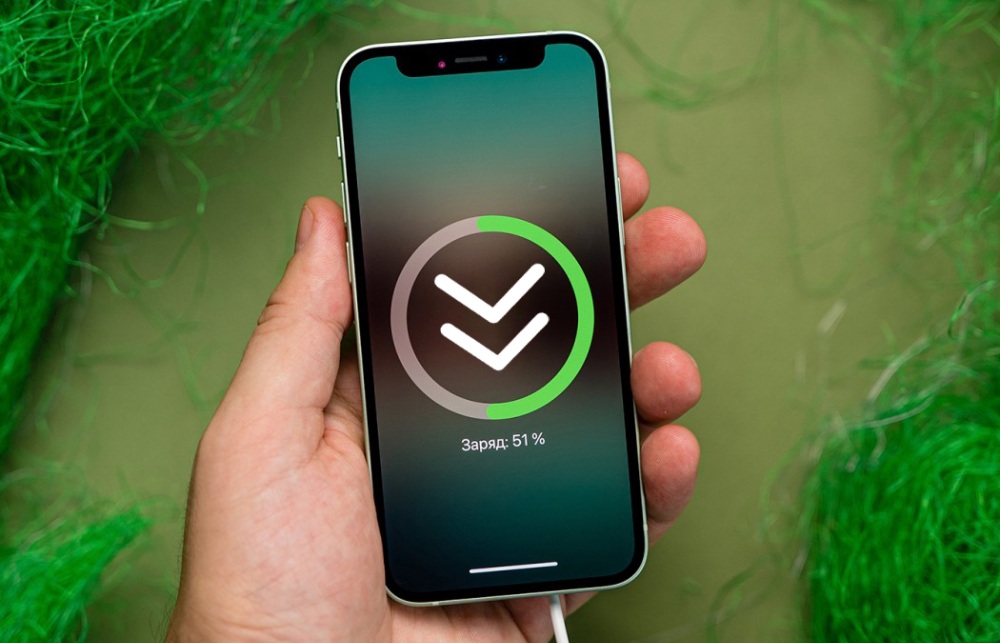
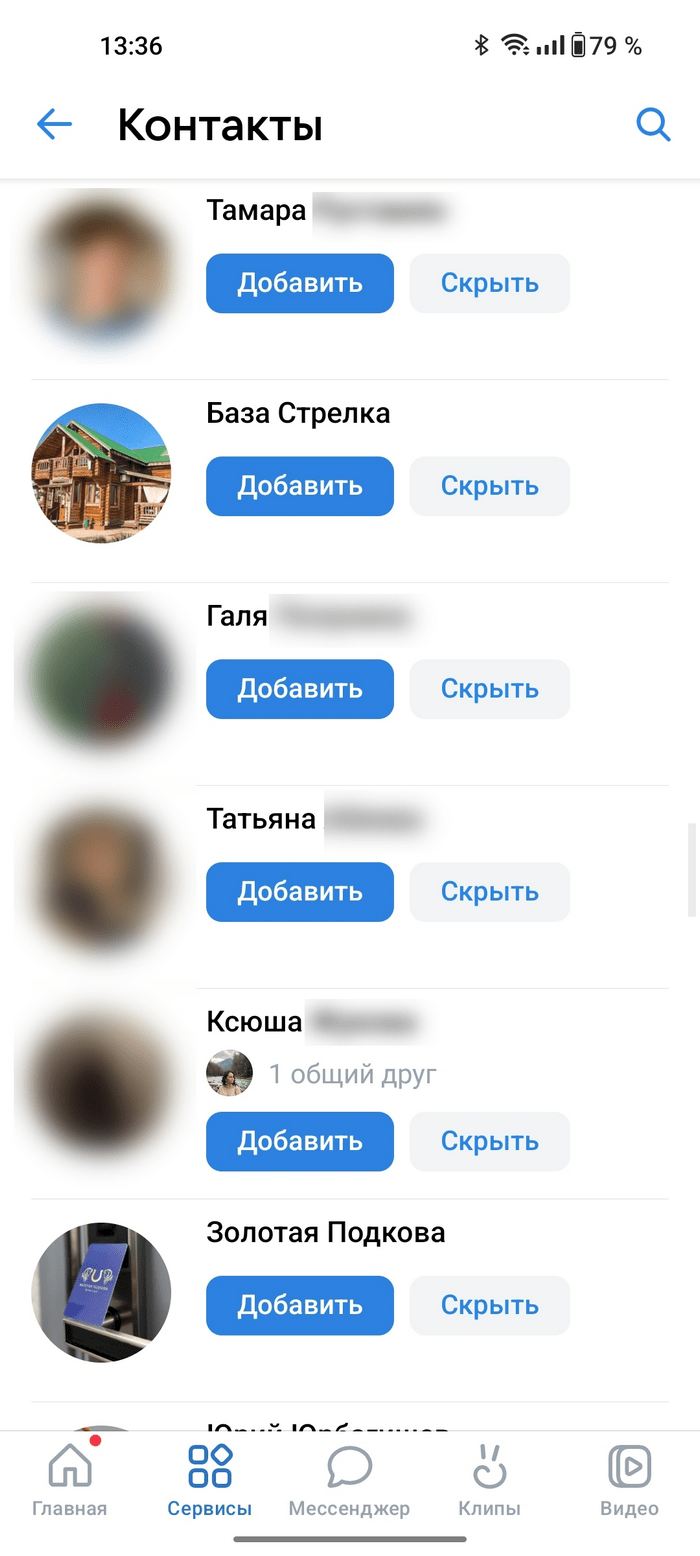
 «МегаФон обладает большой цифровой экспертизой и технологическими возможностями для создания виртуальной копии городского пространства. Технология цифрового двойника на основе больших данных является эффективным и инновационным инструментом для анализа и планирования городской инфраструктуры. Уверен, что наше цифровое решение поможет партнерам в Ноябрьске выйти на новый уровень управления и создания комфортной городской среды», – прокомментировал директор по национальным проектам МегаФона Александр Калошин.
«3D-карта помогает решать ряд важных для нашего муниципалитета задач, сокращая в разы время на запросы профильной информации в ведомствах. К примеру, перед глазами сотрудника управления экономического развития находится вся информация для детальных переговоров с потенциальными инвесторами, чтобы подобрать земельный участок, отследить охранные зоны и коммуникации на площадке. Руководство муниципалитета увидело большой потенциал в проекте и намерено развивать его возможности и площадь покрытия 3D-карты. Так, в 2024 году будет отснят подробный ортофотоплан жилых кварталов Ноябрьска и подключены все необходимые рабочие слои», – поделился заместитель главы города Ноябрьска Сергей Горбачев.
«МегаФон обладает большой цифровой экспертизой и технологическими возможностями для создания виртуальной копии городского пространства. Технология цифрового двойника на основе больших данных является эффективным и инновационным инструментом для анализа и планирования городской инфраструктуры. Уверен, что наше цифровое решение поможет партнерам в Ноябрьске выйти на новый уровень управления и создания комфортной городской среды», – прокомментировал директор по национальным проектам МегаФона Александр Калошин.
«3D-карта помогает решать ряд важных для нашего муниципалитета задач, сокращая в разы время на запросы профильной информации в ведомствах. К примеру, перед глазами сотрудника управления экономического развития находится вся информация для детальных переговоров с потенциальными инвесторами, чтобы подобрать земельный участок, отследить охранные зоны и коммуникации на площадке. Руководство муниципалитета увидело большой потенциал в проекте и намерено развивать его возможности и площадь покрытия 3D-карты. Так, в 2024 году будет отснят подробный ортофотоплан жилых кварталов Ноябрьска и подключены все необходимые рабочие слои», – поделился заместитель главы города Ноябрьска Сергей Горбачев.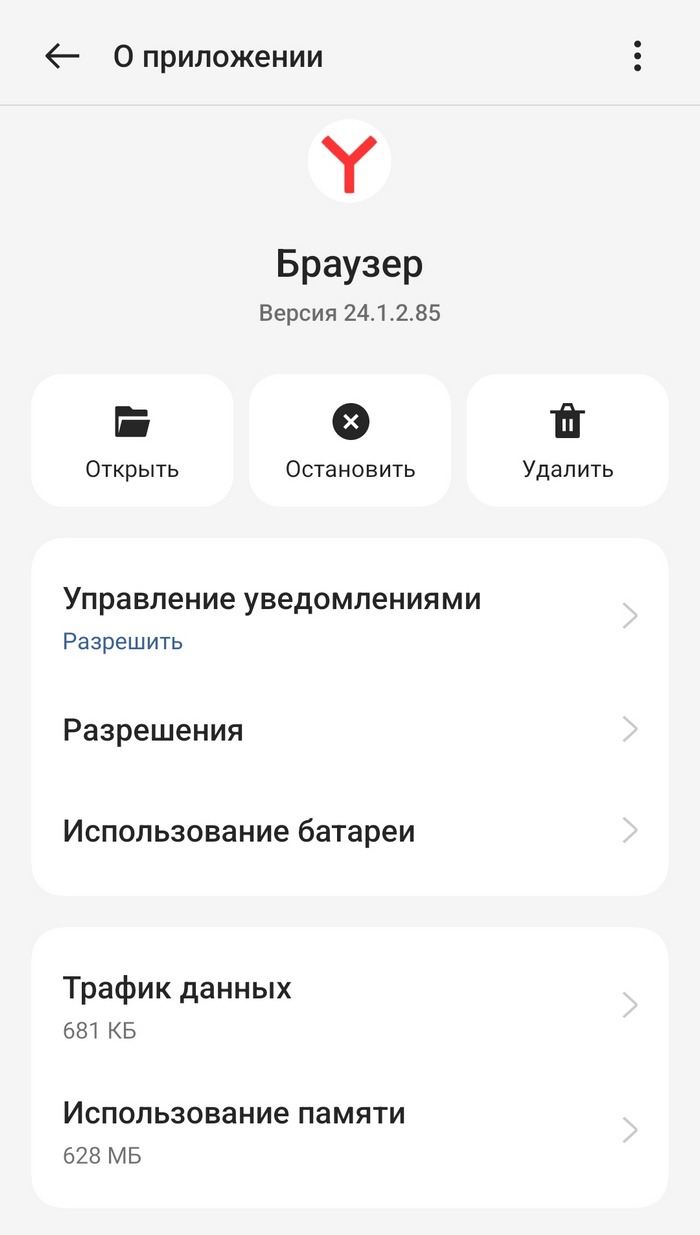 4. Поочередно нажмите «Очистить данные» (или «Освободить») и «Удалить кэш».
4. Поочередно нажмите «Очистить данные» (или «Освободить») и «Удалить кэш».
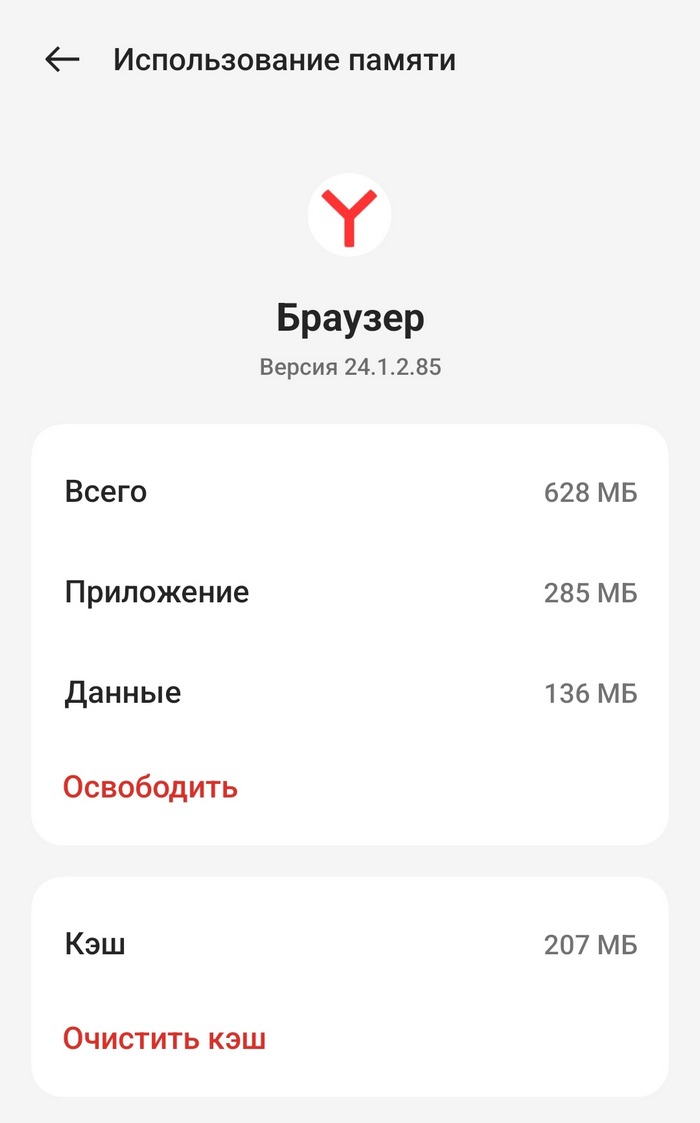 Теперь временные файлы и данные о пользователе удалены из приложения — больше на телефоне они храниться не будут. Когда эти действия будут выполнены, можно перейти к удалению самой программы. Для этого в том же меню нужно выбрать действие «Удалить». Важно, что удалять можно только те приложения, который установил сам владелец. Системные программы с телефона удалить без получения Root-прав невозможно.
Теперь временные файлы и данные о пользователе удалены из приложения — больше на телефоне они храниться не будут. Когда эти действия будут выполнены, можно перейти к удалению самой программы. Для этого в том же меню нужно выбрать действие «Удалить». Важно, что удалять можно только те приложения, который установил сам владелец. Системные программы с телефона удалить без получения Root-прав невозможно.